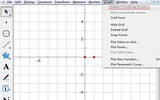PS滤镜图文教程:制作花布图文
发表于:2025-11-04 作者:创始人
编辑最后更新 2025年11月04日,在今天的ps滤镜使用教程中,我们将给大家介绍的是:形状模糊这款滤镜。那么,ps模糊滤镜怎么使用呢?我们用ps形状模糊这个滤镜来制作漂亮的花布图案为例子给大家进行一下演示,希望大家会喜欢!制作花布图案的
在今天的ps滤镜使用教程中,我们将给大家介绍的是:形状模糊这款滤镜。那么,ps模糊滤镜怎么使用呢?我们用ps形状模糊这个滤镜来制作漂亮的花布图案为例子给大家进行一下演示,希望大家会喜欢!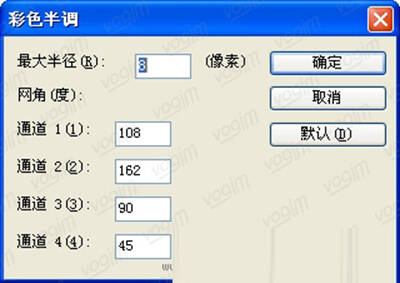
彩色半调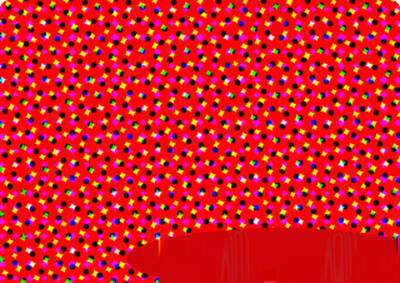
花布图案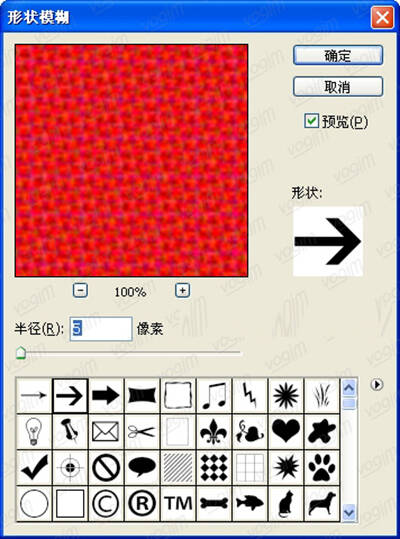
形状模糊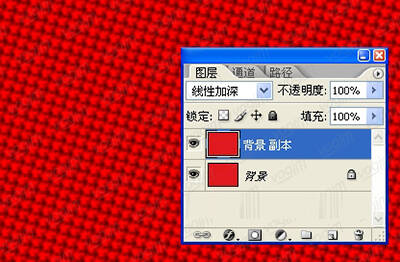
线性加深
线性加深
花布图案
2022-05-09 23:11:55
制作花布图案的方法:
1.新建立一个文件,尺寸随意。
2.添入颜色RGB(224,23,28)。[这个颜色最好不要更改]
3.滤镜-像素化-彩色半调,用默认的设置就可以,数值不要更改。
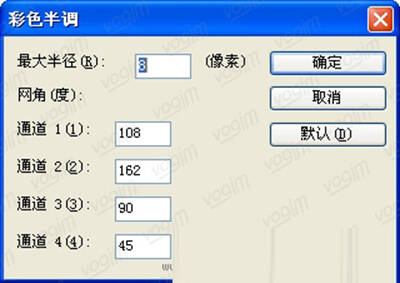
彩色半调
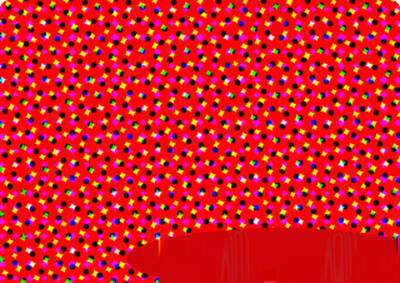
花布图案
4.滤镜-模糊-形状模糊,设置如下。
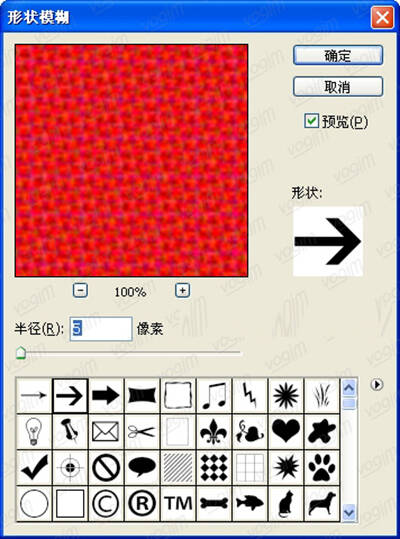
形状模糊
5.复制该图层,将上面的复制层的图层混合模式更改为"线性加深"。
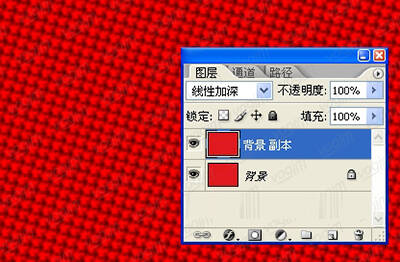
线性加深
6.合并图层,大功告成。

线性加深
1.大家做到形状模糊那段可以发现,可以换其他的形状,得到的布纹效果是不一样的。
2.如果要变换其他颜色,可以在最后合并图层后,利用图像-调整-色相/饱和度进行设置。
3.还可以使用光照效果,加强布纹的清晰强度。

花布图案